Photoshop 自动保存设置指南
Photoshop 中的自动保存功能可以防止您在意外中断(例如电源故障或程序崩溃)时丢失辛苦创作的图像。通过设置自动保存,您可以确保即使遇到意外问题,您的工作也会定期备份。
如何设置 Photoshop 自动保存
要设置 Photoshop 自动保存,请按照以下步骤操作:1. 打开 Photoshop 并创建一个新文档或打开现有文档。2. 转到“编辑”菜单,然后选择“首选项”>“文件处理”。3. 在“自动恢复”部分中,勾选“每隔 __ 分钟自动保存恢复信息”旁边的框。4. 在框中输入您希望 Photoshop 自动保存的时间间隔(以分钟为单位)。建议设置一个较短的时间间隔,例如每 5 或 10 分钟,以最大限度地防止数据丢失。5. 选择您希望自动保存文件保存到的位置。您可以选择文档的原始位置、自定义位置或 Creative Cloud。6. 取消勾选“退出 Photoshop 时自动保存所有未保存的文档”框。此设置已过时,应保留取消勾选状态。7. 单击“确定”以保存更改。
自动保存文件的默认位置
默认情况下,自动保存文件保存在文档的原始位置。但是,您也可以选择自定义位置:1. 打开 Photoshop 并创建一个新文档或打开现有文档。2. 转到“编辑”菜单,然后选择“首选项”>“文件处理”。3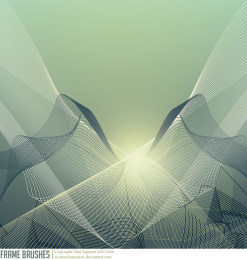 . 在“自动恢复”部分中,“自动保存位置”下拉菜单中选择“自定义”。4. 单击“浏览”按钮并选择您希望自动保存文件保存到的文件夹。5. 单击“确定”以保存更改。
. 在“自动恢复”部分中,“自动保存位置”下拉菜单中选择“自定义”。4. 单击“浏览”按钮并选择您希望自动保存文件保存到的文件夹。5. 单击“确定”以保存更改。
自动保存文件到 Creative Cloud
如果您是 Creative Cloud 用户,您还可以选择将自动保存文件保存到 Creative Cloud。这提供了额外的保护层,因为您的文件将存储在云端,即使您的计算机发生故障。1. 打开 Photoshop 并创建一个新文档或打开现有文档。2. 转到“编辑”菜单,然后选择“首选项”>“文件处理”。3. 在“自动恢复”部分中,“自动保存位置”下拉菜单中选择“Creative Cloud”。4. 单击“确定”以保存更改。
故障排除
如果您在使用自动保存功能时遇到问题,可以尝试以下故障排除步骤:* 确保您使用的是最新版本的 Photoshop。旧版本可能不支持自动保存功能。* 检查自动保存文件的位置。确保您有权访问该位置,并且该位置有足够的空间存储文件。* 关闭所有其他可能干扰 Photoshop 的程序。这包括防病毒软件和其他资源密集型应用程序。* 重新启动 Photoshop。有时重新启动程序可以解决问题。* 联系 Adobe 支持。如果问题仍然存在,可以联系 Adobe 支持团队以寻求帮助。









